Aktualisiert December 2025 : Beenden Sie diese Fehlermeldungen und beschleunigen Sie Ihr Computersystem mit unserem Optimierungstool. Laden Sie es über diesen Link hier herunter.
- Laden Sie das Reparaturprogramm hier herunter und installieren Sie es.
- Lassen Sie es Ihren Computer scannen.
- Das Tool wird dann Ihren Computer reparieren.
Ähnlich wie seine frühere Version von Windows bringt auch das Creators Update eine Menge neuer Funktionen und Verbesserungen als nur die Headline-Ergänzungen. Unter vielen gibt es Verbesserungen bei der Skalierung von High-dots-per-inch (DPI). Es wurde beobachtet, dass Desktop-Anwendungen unscharf oder falsch dimensioniert erscheinen können, wenn sie auf High-DPI-Displays oder bei Verwendung von High-DPI-Displays in Kombination mit Standard-DPI-Displays ausgeführt werden. Dies macht sich besonders bei der Verwendung von Remoting-Technologien wie dem Remote Desktop Protocol (RDP) bemerkbar. Die Verbesserungen im Creators Update sollen diese Probleme beheben.

Inhaltsverzeichnis
Verbesserungen bei der DPI-Skalierung in Windows 10
Wenige Verbesserungen unter der Haube, wie z.B. Verbesserungen mit hohem DPI im Creators Update, fallen in zwei Kategorien:
- Verbesserungen für Entwickler von Desktop-Anwendungen
- Verbesserungen für Endverbraucher
Die erste Änderung erfolgt durch die Einführung einer neuen Möglichkeit der automatischen DPI-Skalierung pro Monitor für Desktop-UI-Frameworks. Dies geschieht durch Hinzufügen eines neuen hinzugefügten Awareness-Kontextes (DPI_AWARENESS_CONTEXT_PER_MONITOR_AWARE_V2), den wir als Per-Monitor-Version 2 (PMv2)
bezeichnen.
PMv2 ist technisch gesehen ein DPI_AWARENESS_CONTEXT. Es wurde speziell entwickelt, um eine Skalierung pro Monitor zu ermöglichen, die bei der ursprünglichen Implementierung der Awareness pro Monitor fehlte. Dieser Kontext ermöglicht Folgendes:
- Kind-Fenster DPI-Änderungsbenachrichtigungen
- Skalierung des Nicht-Mandantenbereichs
- Automatische DPI-Skalierung für Dialoge
- Feinkörnige Steuerung der Dialogskalierung
Verbesserungen für Endbenutzer sollen Ihr Leben als Windows-Benutzer verbessern, wenn es um die Verwendung von Windows in gemischten DPI-Umgebungen geht. Einige der Verbesserungen, die Teil des Creators Update sind, sind
DPI-Skalierung übersteuert
Wir empfehlen die Verwendung dieses Tools bei verschiedenen PC-Problemen.
Dieses Tool behebt häufige Computerfehler, schützt Sie vor Dateiverlust, Malware, Hardwareausfällen und optimiert Ihren PC für maximale Leistung. Beheben Sie PC-Probleme schnell und verhindern Sie, dass andere mit dieser Software arbeiten:
- Download dieses PC-Reparatur-Tool .
- Klicken Sie auf Scan starten, um Windows-Probleme zu finden, die PC-Probleme verursachen könnten.
- Klicken Sie auf Alle reparieren, um alle Probleme zu beheben.
Es gibt Fälle, in denen Sie Desktop-Anwendungen ausführen möchten, die nicht gut auf einem High-DPI-Display darstellen. In solchen Fällen können Sie die Anwendung zwingen, als DPI-Unwarnprozess zu laufen. Dies würde dazu führen, dass die Anwendung verschwommen ist. Also, obwohl verschwommen, würde die Aktion eine unbrauchbare Anwendung nutzbar machen. Sie können diese Funktionalität in den Eigenschaften von .exe aktivieren:
System (erweitert) DPI-Skalierung
Es gibt Anwendungen, die Änderungen in der DPI-Skalierung widerstehen. Microsoft will es zu einer reibungslosen Angelegenheit machen. Als solches sucht es nach Möglichkeiten, wie Windows diese Aufgabe der DPI-Skalierung automatisch erledigen kann.
Eine neue Funktionalität im Creators Update wurde eingeführt, die Textergebnisse nur für GDI-basierte Anwendungen auf dem High-DPI-Display klar darstellt. Für Anwendungen, die GDI-basiert sind, kann Windows sie nun auf einer Pro-Monitor-Basis skalieren. Das bedeutet, dass sich diese Anwendungen automatisch so konfigurieren, dass sie die DPI-Werte pro Monitor berücksichtigen.
Microsoft hat die GDI-Skalierung für einige Posteingangsanwendungen standardmäßig aktiviert. Zum Beispiel die Microsoft Management Console (mmc.exe) im Creators Update. Dies bedeutet, dass viele Windows-Snap-Ins im Posteingang, wie z. B. der Geräte-Manager, von dieser Funktion im Creators Update profitieren werden.
Andere Anwendungen, die von dieser Funktion profitieren werden, sind
Internet Explorer
Wenn Sie vor dem Creators Update versucht haben, Internet Explorer auf eine Anzeige mit einer anderen DPI zu verschieben oder anderweitig die DPI der Anzeige, auf der er sich befand, zu ändern (Andocken/Entdocken/Einstellungen ändern/RDP/etc.), würde der Inhalt der angezeigten Webseite DPI skalieren, aber der Anwendungsrahmen nicht. Dies wurde in Windows 10 Creators Update behoben. Wenn Sie also Internet Explorer und Edge nebeneinander auf einem s sekundäre Anzeige mit 100% Skalierung, die primäre Anzeige verwendet einen hohen DPI-Skalierungsfaktor und die Anwendungsfenster werden auf die sekundäre Anzeige mit niedrigem DPI verschoben.
Im folgenden Screenshot sehen Sie, dass das Edge-UI verkleinert ist, der Rahmen des Internet Explorers aber immer noch mit dem Skalierungsfaktor der primären Anzeige dargestellt wird.
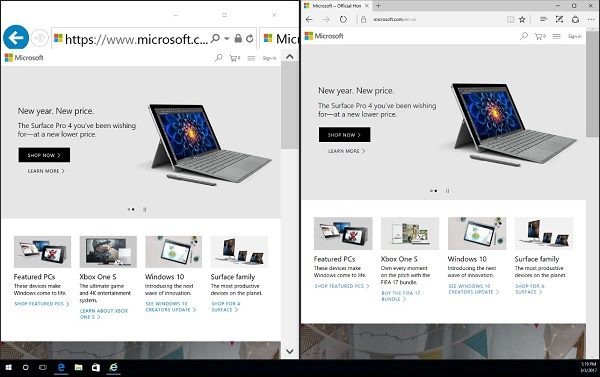
Im Creators Update sieht es so aus-
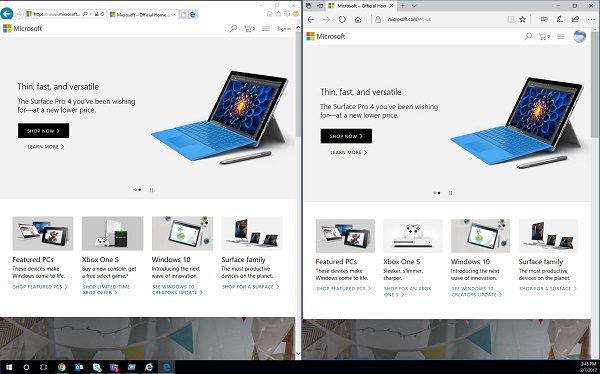
Kinderfenster DPI-Skalierung
Die im Windows 10 Anniversary Update eingeführte Mixed-Mode DPI-Skalierung ermöglichte es Benutzern, in jedem Fenster der obersten Ebene einer Anwendung unterschiedliche DPI-Skalierungsmodi zu verwenden. Der Skalierung fehlte jedoch die Unterstützung für die DPI-Skalierung des Kinderfensters. Dieses Schema bleibt in Windows 10 Creators Update leider unverändert, d.h. Windows 10 Creators Update unterstützt keine DPI-Skalierung für Kinderfenster
.
Desktop-Symbole
Ein großes Ärgernis beim Betrieb des Displays im’Extend’-Modus war die Unfähigkeit der Desktop-Symbole, sich selbst oder die DPI-Skala mit mehreren Displays auszurichten, die unterschiedliche DPI-/Display-Skalierungswerte enthalten. Ein Update auf das Betriebssystem in Form von Creators Update löst dieses Problem.
Hier ist, was Sie vor dem Creators Update sehen würden:
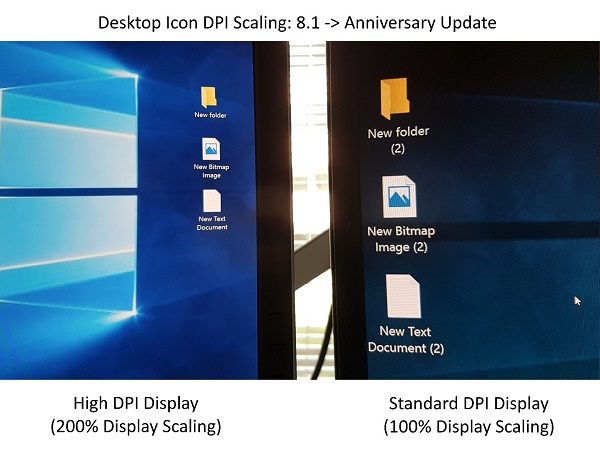
Nach der Aktualisierung:
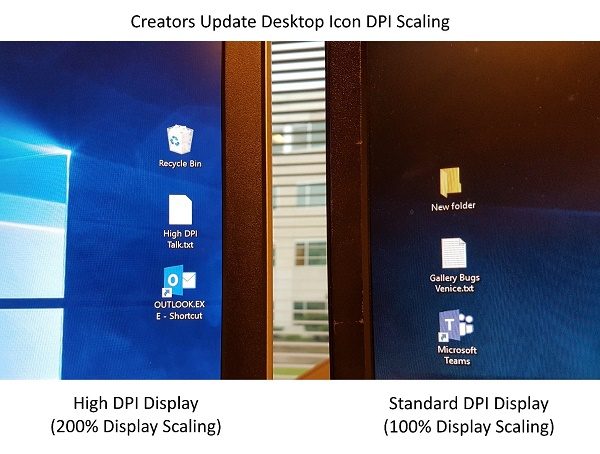
High-DPI Entwickler-Dokumentation
Die bisher auf MSDN verfügbare High-DPI-Dokumentation ist irrelevant geworden und gehört nun der Vergangenheit an. Warum? Die Anleitungen zum Schreiben von DPI-fähigen Anwendungen pro Monitor wurden unter Berücksichtigung von Windows 8.1 geschrieben. Seitdem haben sich die Dinge weiterentwickelt und verändert. Viele Windows API DPI-Sensitivitäten sind nicht vollständig dokumentiert. All dies erforderte eine gründliche Säuberung und den Bau von Grund auf. Mit dem kommenden Windows 10 Creators Update können Sie damit rechnen, dass diese Änderungen eintreten werden.
Weitere Informationen finden Sie im Windows Blog.
EMPFOHLEN: Klicken Sie hier, um Windows-Fehler zu beheben und die Systemleistung zu optimieren
